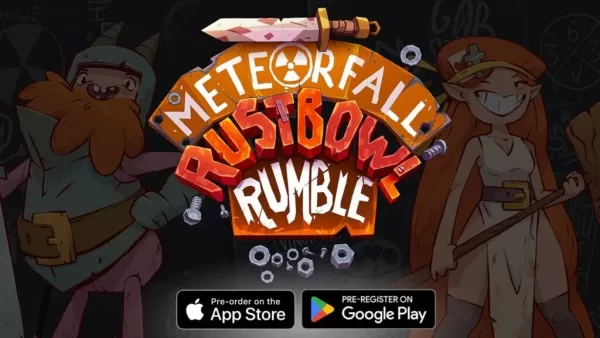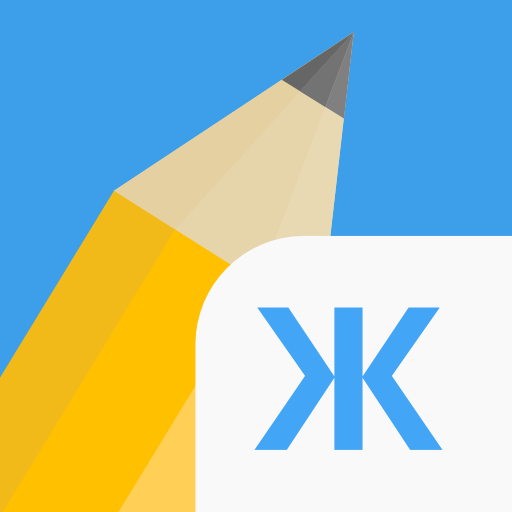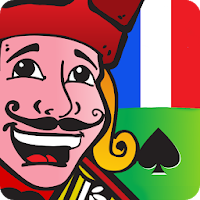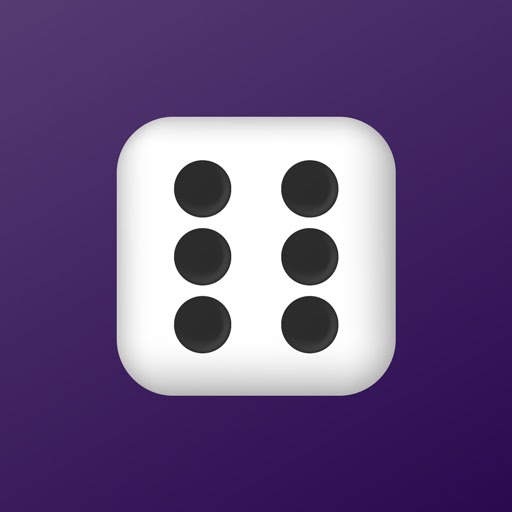Navigare la scelta tra DirectX 11 e DirectX 12 in giochi moderni come * pronto o no * può essere scoraggiante se non sei esperto di tecnologia. DirectX 12 potrebbe vantarsi migliori, ma DirectX 11 è noto per la sua stabilità. Allora, quale dovresti scegliere?
DirectX 11 e DirectX 12, spiegato
In termini semplici, sia DirectX 11 che DirectX 12 fungono da traduttori, facilitando la comunicazione tra il computer e i giochi. Aiutano la tua GPU a rendere visivi e scene del gioco.
DirectX 11 è l'opzione più vecchia e più semplice, più facile da implementare per gli sviluppatori. Tuttavia, non sfrutta completamente le capacità della CPU e della GPU, il che significa che potrebbe non massimizzare le prestazioni del sistema. La sua popolarità deriva dall'essere semplice e veloce da integrare per gli sviluppatori.
DirectX 12, d'altra parte, è più nuovo ed efficiente nell'uso delle risorse CPU e GPU. Offre agli sviluppatori numerose opzioni di ottimizzazione, consentendo migliori prestazioni di gioco. Tuttavia, è più complesso, che richiede ulteriori sforzi per sfruttare appieno i suoi vantaggi.
Dovresti usare DirectX 11 o DirectX 12 per pronto o no?
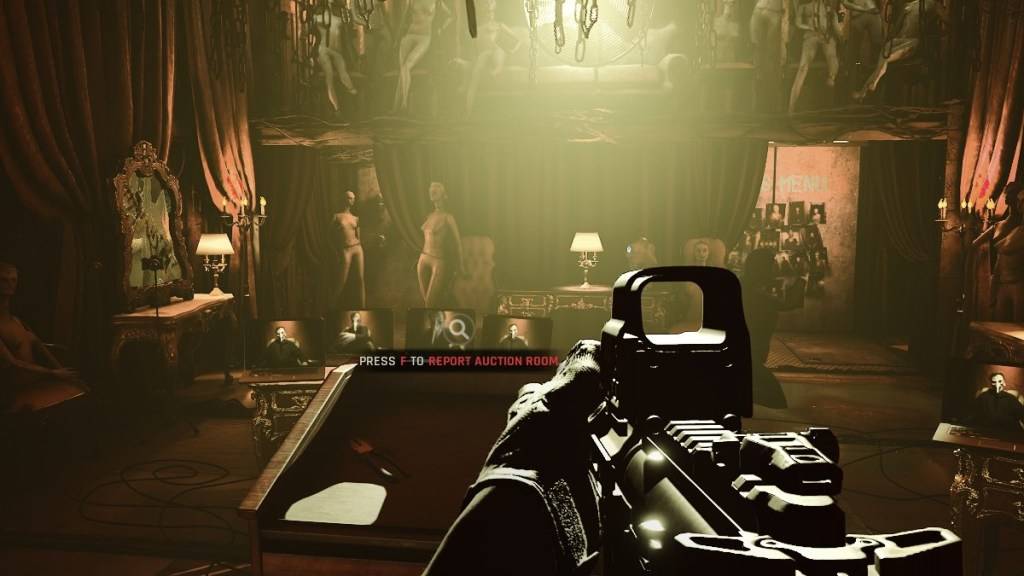 Screenshot tramite l'evasione
Screenshot tramite l'evasione
La tua scelta dipende in gran parte dalle specifiche del sistema. Se sei dotato di una configurazione moderna e di fascia alta e una scheda grafica che supporta bene DirectX 12, optare per DirectX 12 potrebbe essere utile. Utilizza in modo efficiente le risorse GPU e CPU, distribuendo carico di lavoro su più core CPU, portando a frame rate migliorate, gameplay più fluido e possibilmente grafica migliorata. Performance migliori potrebbero anche aiutarti a sopravvivere più a lungo nel gioco (anche se nessuna garanzia!).
Tuttavia, DirectX 12 potrebbe non essere l'ideale per i sistemi più vecchi e potrebbe portare a problemi di prestazione. Se stai eseguendo un PC più vecchio, attaccare con DirectX 11 è più sicuro e più stabile. Mentre DirectX 12 promette aumenti delle prestazioni, può lottare per l'hardware più vecchio.
Per riassumere, usa DirectX 12 se si dispone di un sistema moderno; È meglio sfruttare il potenziale del tuo hardware e può migliorare le prestazioni. Per i sistemi più vecchi, DirectX 11 rimane la scelta più stabile.
Correlati: tutti gli obiettivi morbidi in pronti o no, elencati
Come impostare la modalità di rendering in pronta o no
Quando si lancia * pronto o no * su Steam, ti verrà richiesto di scegliere la modalità di rendering, o DX11 o DX12. Se hai un PC più recente, opta per DX12. Per i sistemi più vecchi, attenersi a DX11.
Se la finestra non appare, ecco come impostarla manualmente:
- Nella tua libreria Steam, fai clic con il pulsante destro del mouse su * pronto o no * e seleziona Proprietà.
- Verrà visualizzata una nuova finestra. Fare clic sulla scheda Generale, quindi il menu a discesa delle opzioni di avvio.
- Dal menu a discesa, seleziona la modalità di rendering desiderata.
Questo è tutto ciò che devi sapere sulla scelta tra DX11 e DX12 per *pronto o no *.
Pronto o no è ora disponibile per PC.